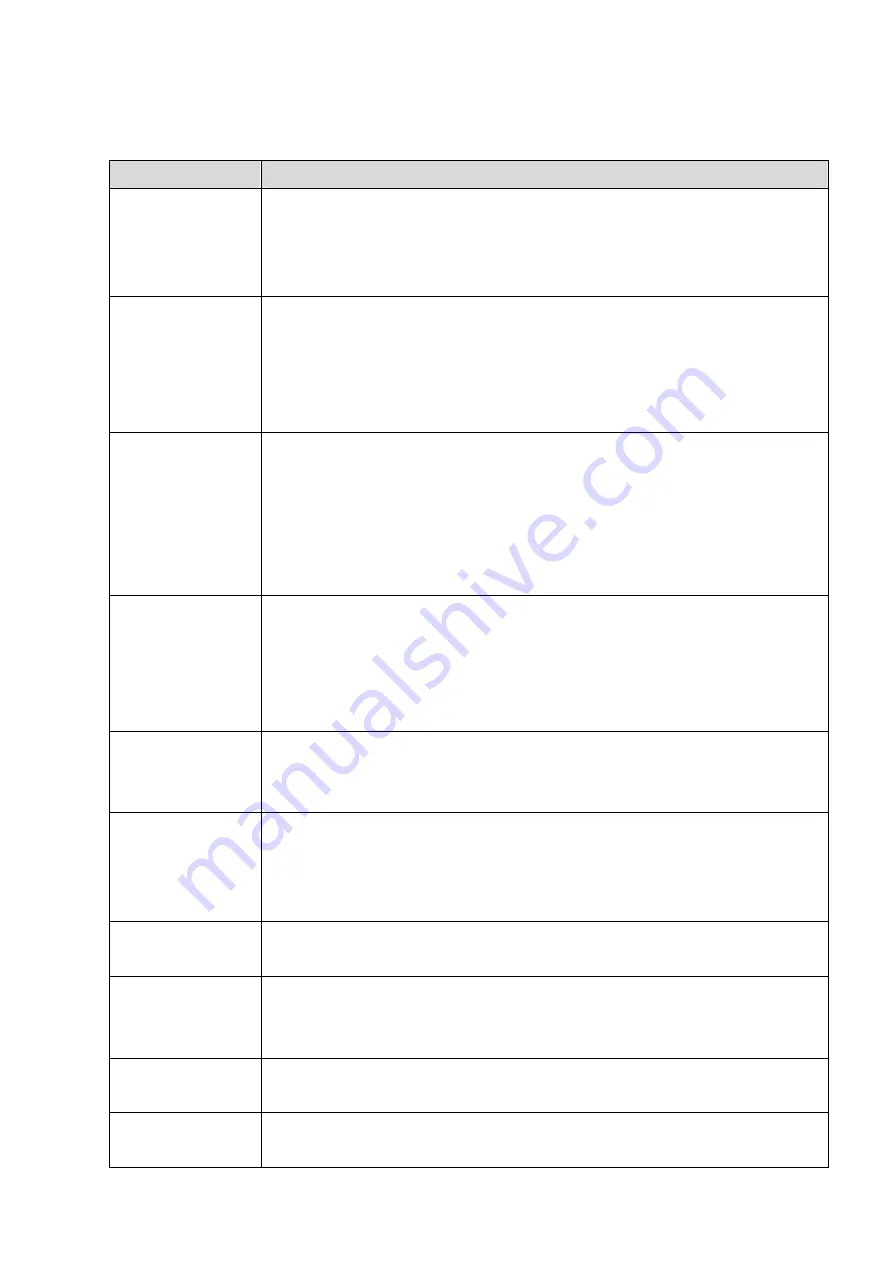
143
各設定項目内容は以下の通りです。
項目名
動作
フラグメントしきい値
フラグメントしきい値を 256~2346 の間で設定します。
設定したサイズよりも大きなパケットを送信するとき、パケットを分割して、送信しま
す。
初期設定:「2346」 通常は初期設定で使用します。
RTS しきい値
RTS しきい値を 1~2347 の間で設定します。
RTS しきい値とは、本製品が無線 LAN 機器へパケットを送信する前に、同一ネットワ
ーク内(SSID が同じ無線 LAN 機器)へ送信する RTS(Request To Send:送信要求)
信号を送信するかどうかを決めるための境界値(=しきい値)のことです。
初期設定:「2347」 通常は初期設定で使用でします。
ビーコン間隔
ビーコン間隔を 20~999 の間で設定します。
ビーコンとは無線ネットワークを同期させるためにアクセスポイントから一定間隔で
送信するパケットのことです。
ビーコン間隔を小さくすると、クライアントの接続効率が上がりますが、通信効率が
下がります。
初期設定:「100」 通常は初期設定で使用します。
プリアンブルタイプ
「ショートプリアンブル」、「ロングプリアンブル」から選びます。
「ショートプリアンブル」のとき、無線 LAN 間の通信速度が速くなりますが、ショートプ
リアブルに対応していないクライアントのとき、通信できなくなる恐れがあります。こ
の場合は、「ロングプリアンブル」に設定してください。
初期設定:「ショートプリアンブル」
IAPP
複数の無線 AP をまたぐ場合、同一の IP アドレスを維持します。
通常は「有効」のまま使用します。
初期設定:「有効」
Protection
無線 LAN 子機との通信に RTS/CTS フロー制御を行う場合有効にします。 接続する
無線 LAN 子機が少ない場合は、「無効」、多い場合は、「有効」にすると、通信速度
が向上する場合があります。
初期設定:「無効」
Aggregation
複数のパケット群のグループ化と帯域の増加のための送信を有効化します。
初期設定:「有効」
WLAN Partition
無線 LAN の接続機器同士の通信を遮断します。
「有効」にした場合、ルータに接続されたプリンタなど、利用ができなくなります。
初期設定:「無効」
Short GI
通信を高速化する Short GI 機能を有効にします。
※初期値は「有効」です。
STBC
通信路情報(CSI)を必要としない、時空間ブロック符号(STBC)を有効にします。
初期設定:「無効」
Summary of Contents for MZK-RP150N
Page 1: ...MZK RP150N ...
Page 2: ...2 User s Manual Version MZK RP150N_PDF A_V2 ...
Page 37: ...37 4 7 ギャラクシータブ 1 メインメニューより 設定 をタッチします 2 無線とネットワーク をタッチします ...
Page 41: ...41 4 本製品の WEB 設定画面のトップページが表示されます ...
Page 43: ...43 3 Windows 7 のとき Windows Vista のとき ローカルエリア接続 をクリックします 状態の表示 をクリックします 4 詳細 をクリックします ...
Page 46: ...46 4 ローカルエリア接続 のアイコンを右クリックします 状態 をクリックします 5 サポート タブをクリックします 1 2 ...
Page 52: ...52 4 設定の保存に成功しました と表示されますので 適用 をクリックします 本製品が再起動するまで約 90 秒かかります 5 OK をクリックします 以上で設定の完了です ...
Page 56: ...56 2 基本設定 をクリックします 3 SSID を追加します 仮想 AP をクリックします ...
Page 79: ...79 URL フィルタの設定例は以下を参考にしてください URL キーワード www xxxxx co jp URL フィルタを有効にする チェックを入れます ...
Page 128: ...128 4 設定の保存に成功しました と表示されますので 適用 をクリックします 本製品が再起動するまで約 90 秒かかります 5 OK をクリックします 以上で設定の完了です ...
Page 129: ...129 静的ルーティング WAN 側に通信するルート 経路 の設定をおこないます 1 ネットワーク をクリックします 2 ルーティング 静的ルーティング をクリックします ...
Page 141: ...141 6 4 3 詳細設定 無線 LAN の詳細設定を行います 本設定は通常変更する必要はありません 1 無線 LAN をクリックします 2 詳細設定 をクリックします ...
Page 151: ...151 画面を使って WPS 接続する 1 無線 LAN をクリックします 2 WPS をクリックします 3 PBC 開始 をクリックします ...
Page 153: ...153 PIN コードを使って接続する ここでは 相手側機器の PIN コードを入力する方法で説明します 1 無線 LAN をクリックします 2 WPS をクリックします ...
Page 161: ...161 6 5 1 ユーザ名 パスワードの変更 ここでは 設定画面にログインするためのユーザ名 パスワードを設定します 1 管理 をクリックします 2 ユーザ設定 をクリックします ...
Page 163: ...163 6 5 2 時刻設定 ここでは パソコンと同期または NTP サーバを利用し 時刻を設定します 1 管理 をクリックします 2 時刻設定 をクリックします ...
Page 167: ...167 6 5 4 バックアップ リストア ここでは 現在の設定情報を保存や読み込み設定をします 1 管理 をクリックします 2 設定情報 をクリックします ...
Page 170: ...170 3 リセット をクリックすると 本製品が再起動し初期化します 以上で設定の完了です ...
Page 171: ...171 6 5 6 統計情報 統計情報 画面で パケットの送受信情報を表示します 1 管理 をクリックします 2 統計情報 をクリックします ...
Page 172: ...172 3 統計情報 を確認します 更新 をクリックすると 最新の情報に更新します ...
Page 173: ...173 6 5 7 システムログ システムログ 画面で 本製品のシステムログ情報を表示します 1 管理 をクリックします 2 システムログ をクリックします ...
Page 175: ...175 6 5 8 再起動 再起動 画面で 本製品を再起動することができます 1 管理 をクリックします 2 再起動 をクリックします ...
Page 176: ...176 3 再起動 をクリックします 4 OK をクリックします 5 OK をクリックします 6 OK をクリックします ...
Page 178: ...178 6 6 2 無線の構成 1 ステータス をクリックします 2 メニューから 無線の構成 をクリックします 3 無線の構成 を確認します ...
Page 180: ...180 6 6 4 WAN の構成 1 ステータス をクリックします 2 メニューから WAN の構成 をクリックします 3 WAN の構成 を確認します ...
Page 187: ...187 3 アダプターの設定の変更 をクリックします 4 1 ローカルエリア接続 を右クリックします 2 プロパティ をクリックします ...
Page 195: ...195 7 3 1 4 Mac OS X 1 アップルメニュー システム環境設定 をクリックします 2 インターネットとネットワーク の ネットワーク をクリックします ...
Page 198: ...198 3 アダプターの設定の変更 をクリックします 4 1 ローカルエリア接続 を右クリックします 2 プロパティ をクリックします ...
Page 206: ...206 7 3 2 4 Mac OS X 1 アップルメニュー システム環境設定 をクリックします 2 インターネットとネットワーク の ネットワーク をクリックします ...
















































